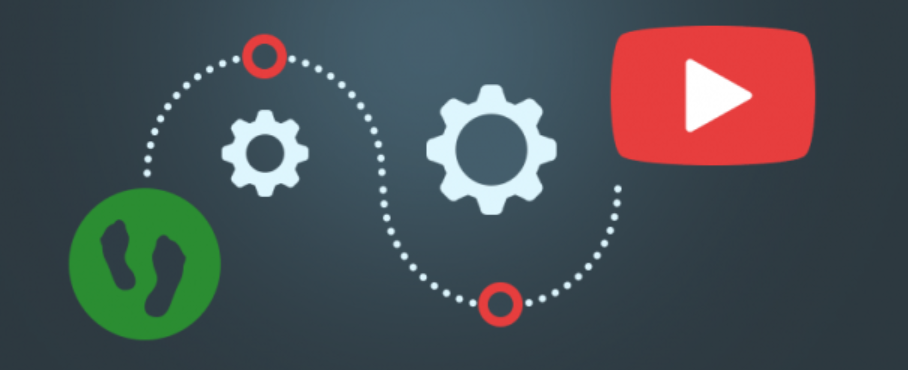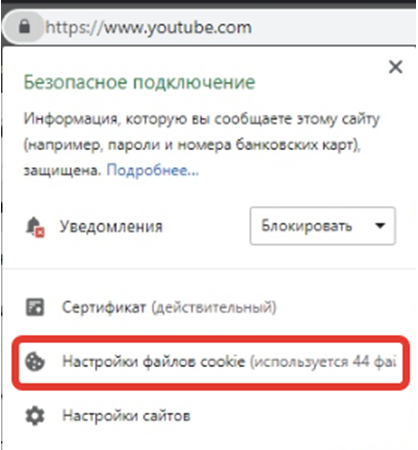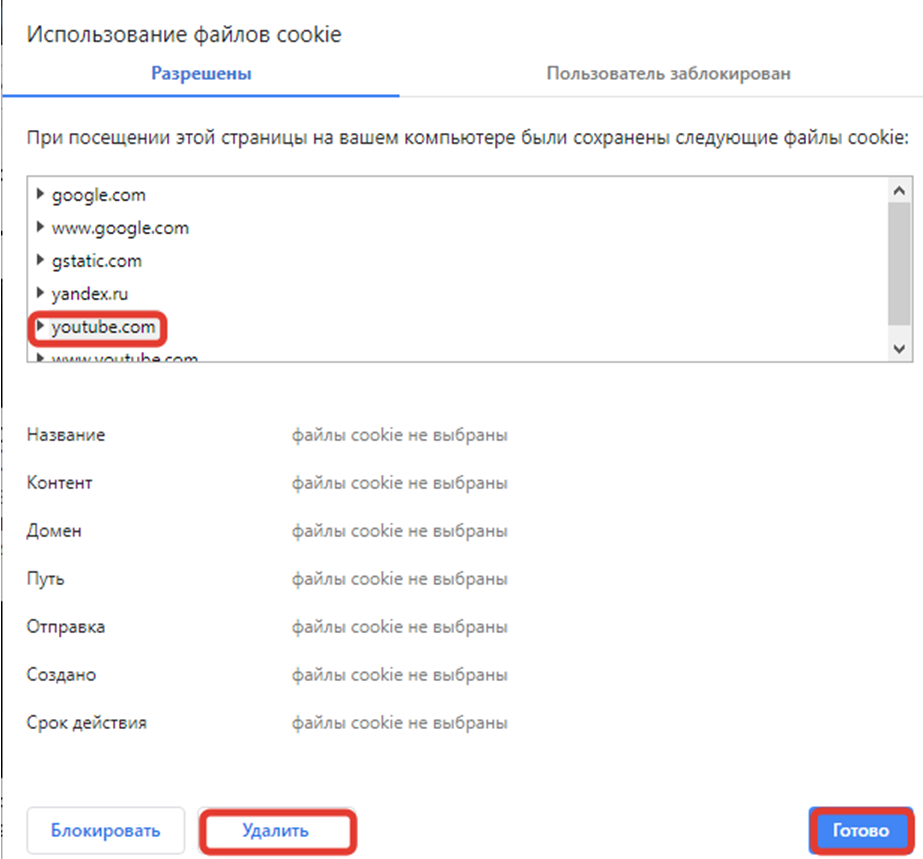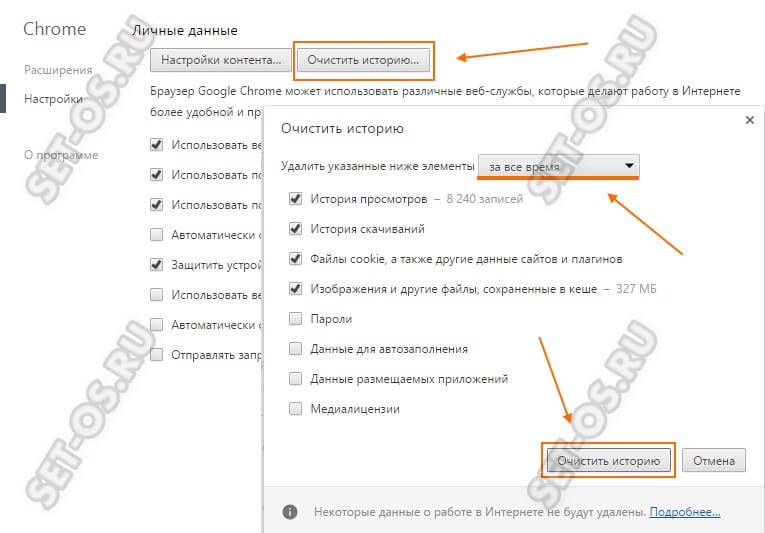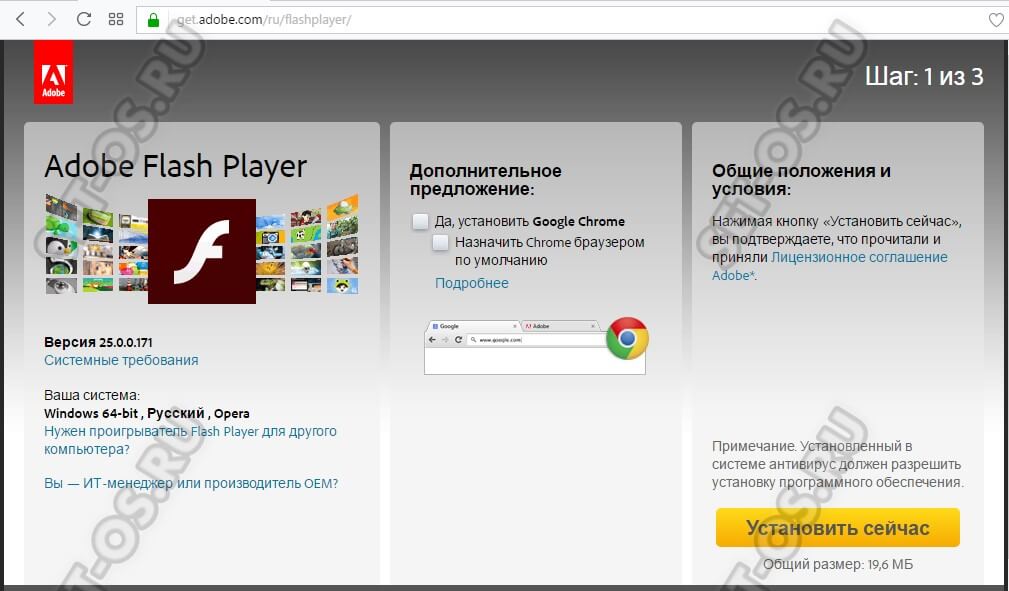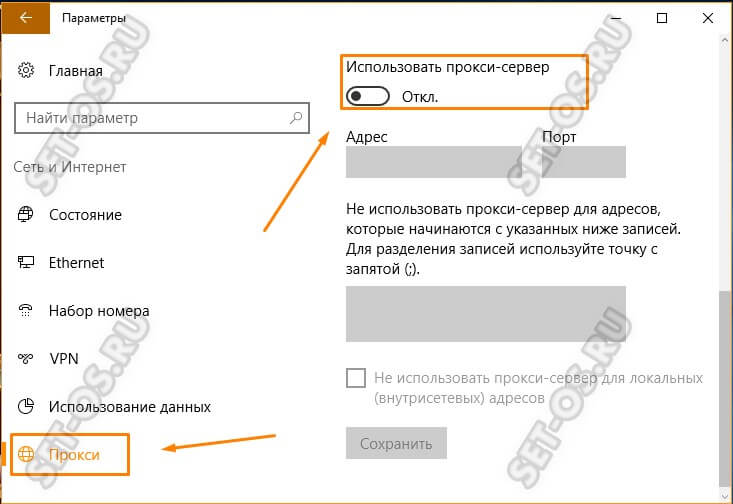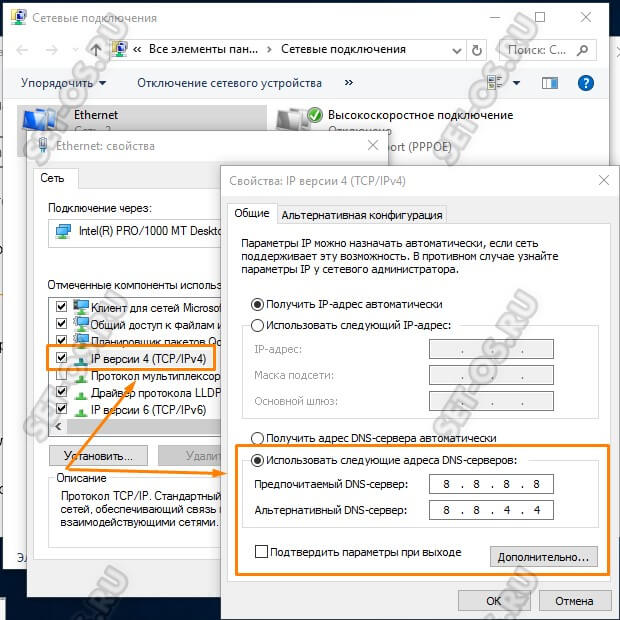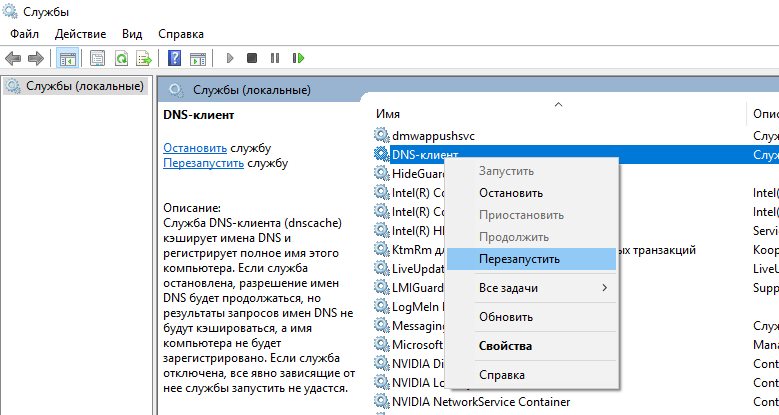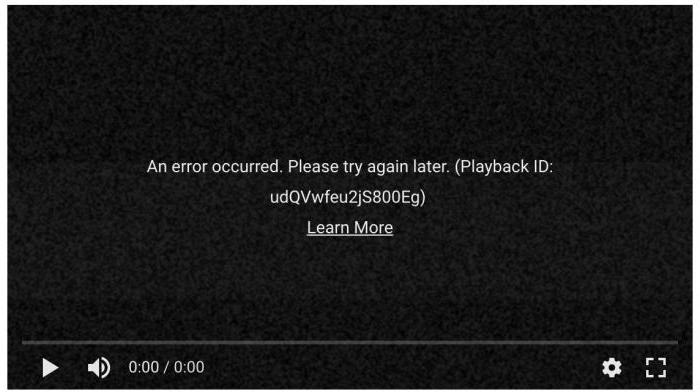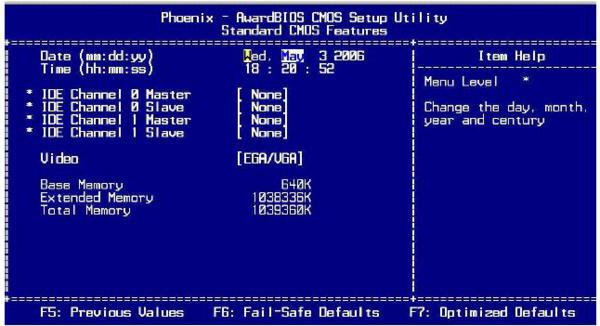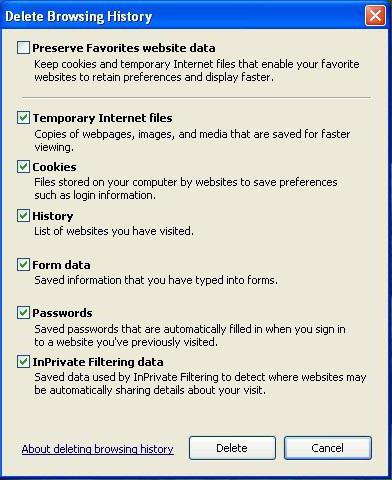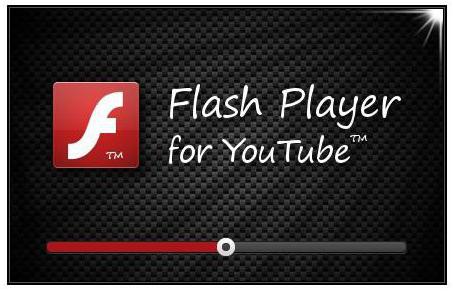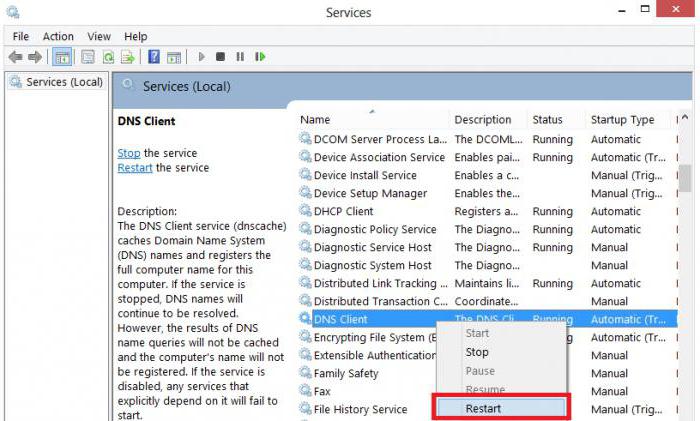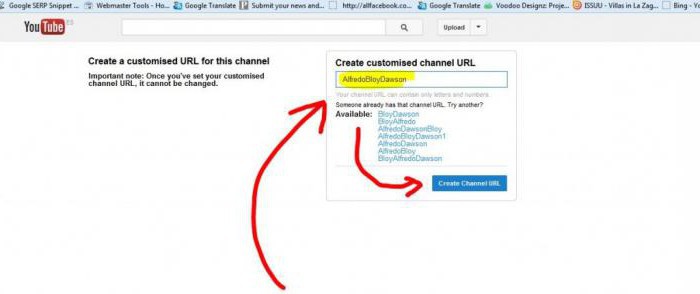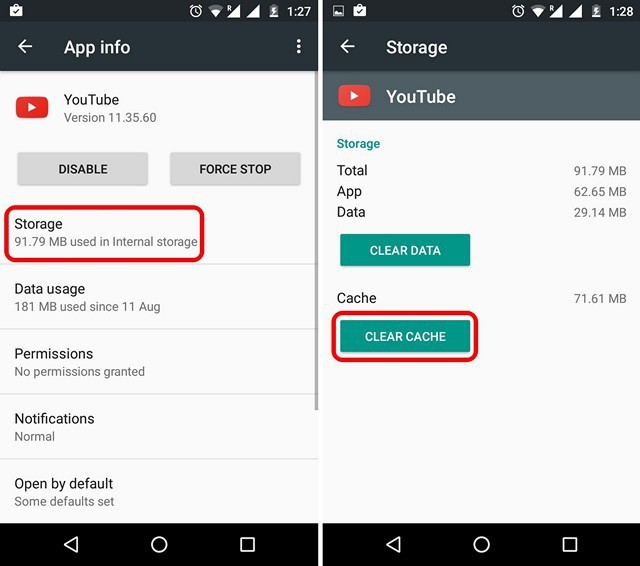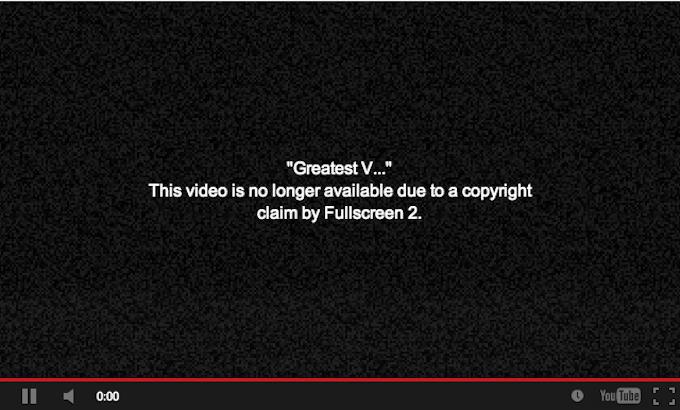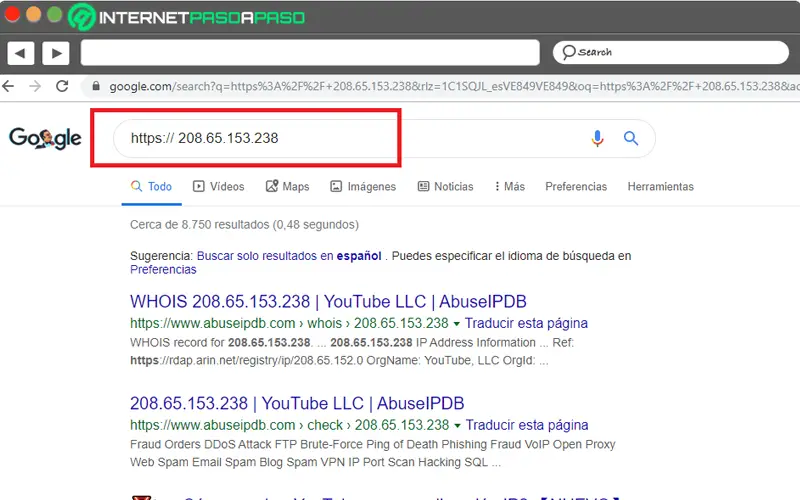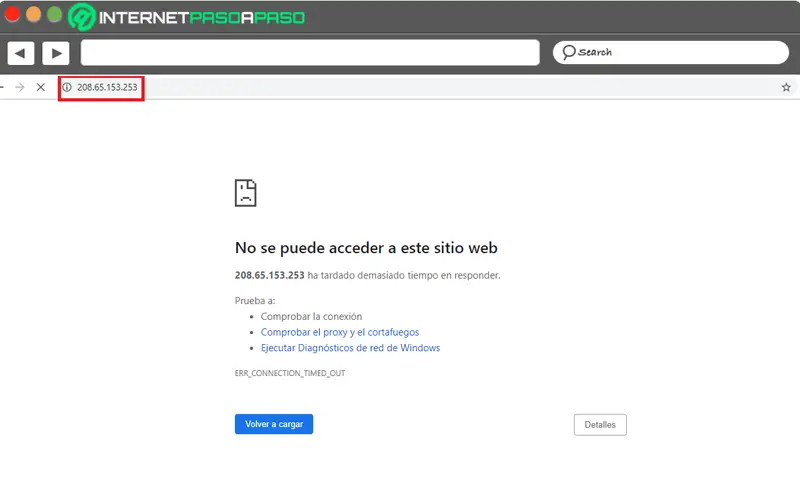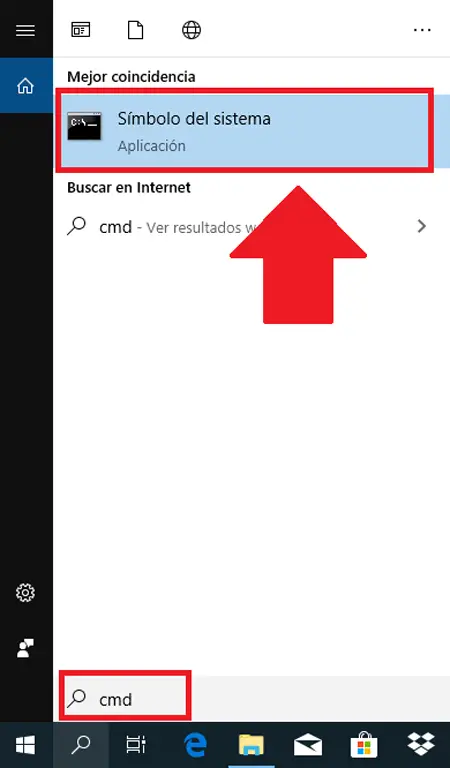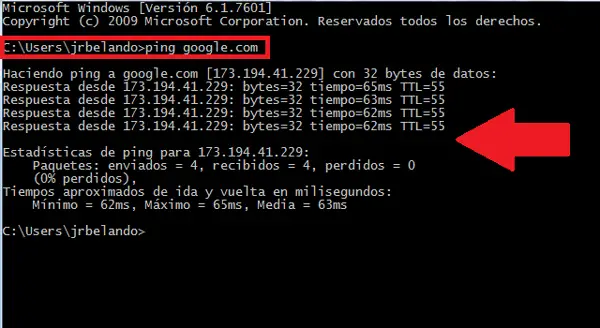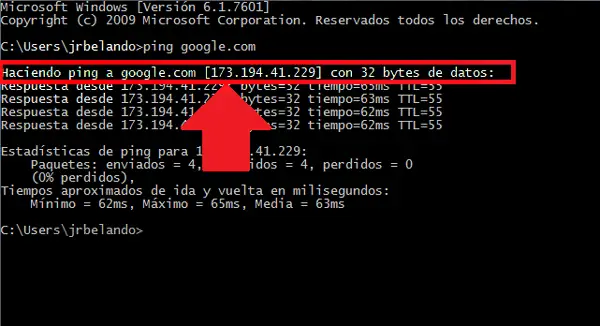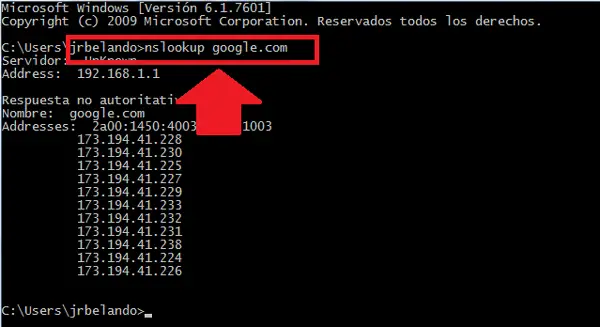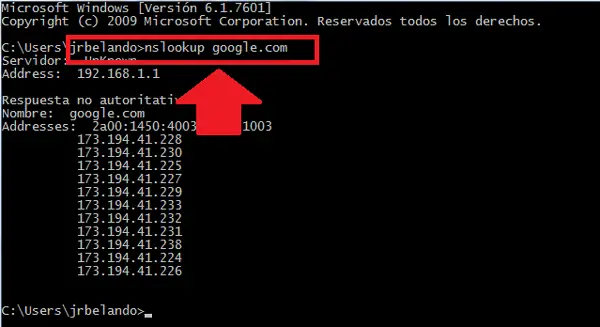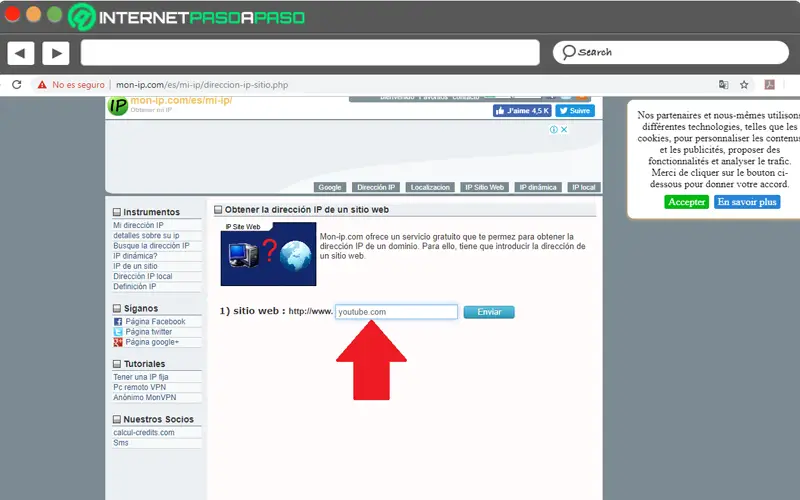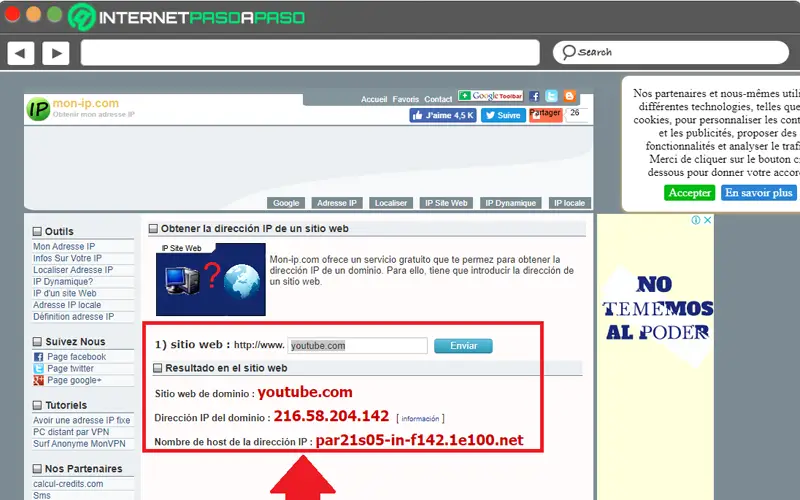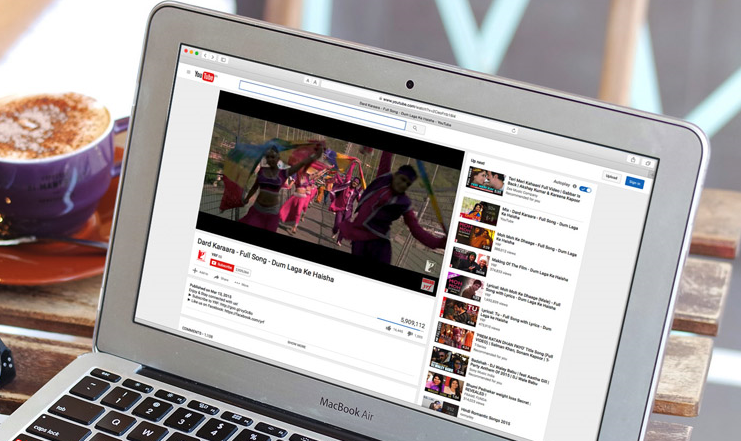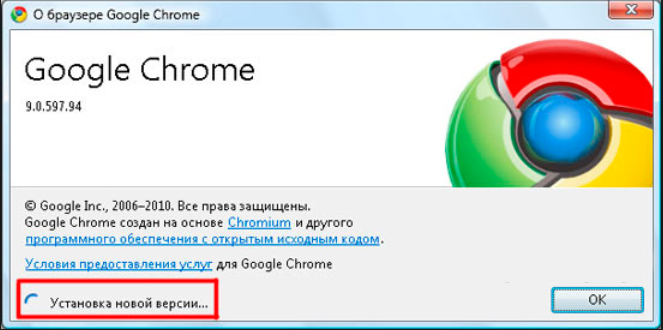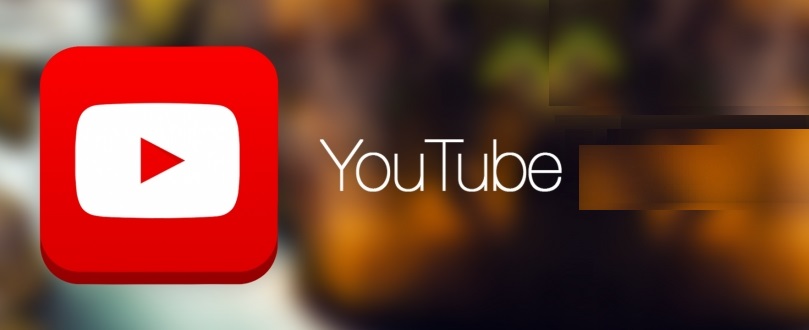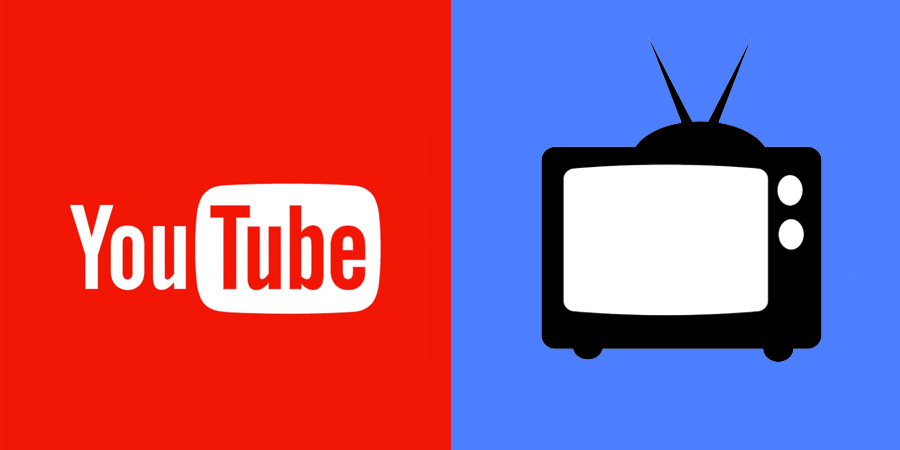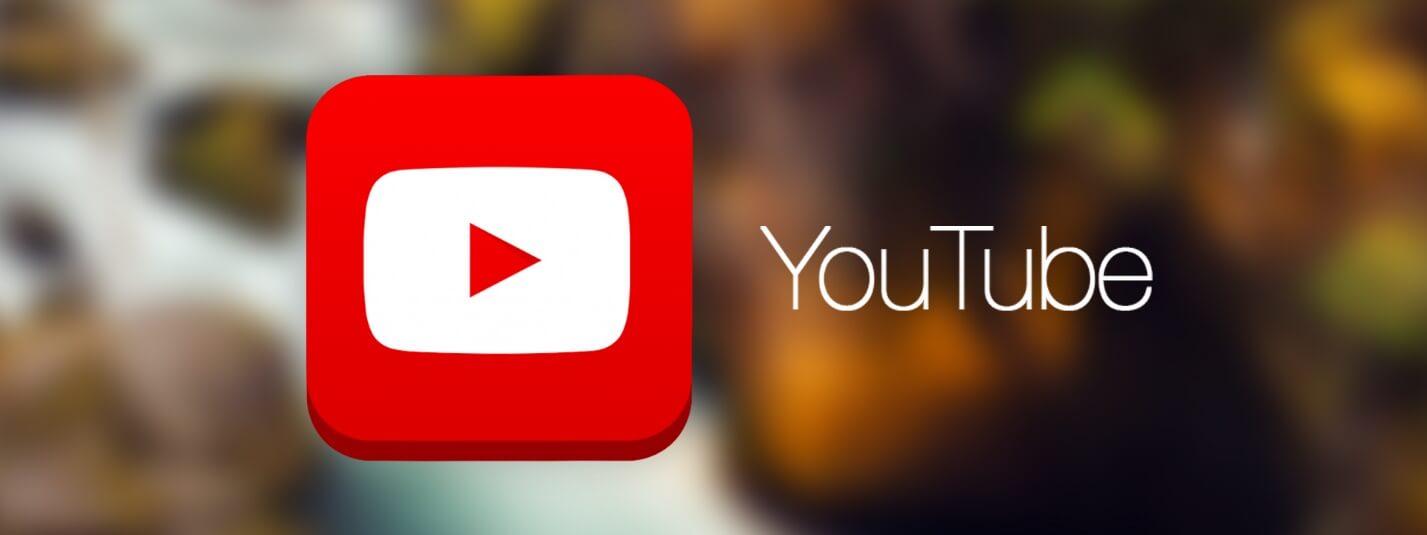обновлено: 2022-06-19
в колонке: в теме: Cоцсети, Бытовуха
Что такое видеохостинг YouTube — а уникальное явление на просторах интернета. Сложно поверить, но Ютуб когда-то должен был стать сайтом для поиска друзей в новом формате.
Теперь это одна из самых неординарных социальных сетей, где блогеры могут не только рассказывать о том, что их интересует, но и заработать деньги на рекламе, для этого необходимо не только самостоятельно продвигать и раскручивать канал, но и, весьма нелишне — накручивать лайки, подписчиков и просмотры в ТГ, ВК и Ютуб, чтобы шаше дело принимало значимость в глазах пользователей — сделать это можно на сайте https://capitansmm.com/ru/.
-
Ютуб пишет нет подключения к сети — код ошибки 400 — решение
-
проверка соединения с Ютуб
-
проверка доступа к YouTube
-
возможно доступ в YouTube запрещён в вашем регионе
-
проблемы с устройством
Старайтесь. конечно же, естественным образом раскручивать канал YouTube. Если Ad блокер не блокирует рекламу на Ютубе — как исправить?
Ютуб пишет нет подключения к сети — код ошибки 400 — решение
Случается иногда такое, что YouTube не работает и показывает отсутствие подключения к интернету, когда оно на самом деле, и вы это очно знаете, — есть. В этом случае неполадки могут быть на стороне пользователя или же из-за сбоев в работе оператора связи.
Всё, что можно сделать во втором случае, – это обратиться в службу поддержки (позвонить). Но, если проблемы с соединением на стороне пользователя, вариантов причин может быть намного больше, а значит и решения неоднозначны!
Попробуем разобраться, почему же YouTube сообщает о том, что ваш компьютер не подключен к сети…
вернуться к оглавлению ↑
проверка соединения с Ютуб
Возможно, проблема действительно кроется в подключении. Убедиться в этом можно, перезагрузив роутер. Выключите его на 10 секунд и включите снова, если Ютуб загрузился, то вы нашли решение проблемы, а если нет, то читайте дальше.
проверка доступа к YouTube
Несмотря на то, что серверы Google очень надежные, даже они могут работать со сбоями и в этом случае огромная часть системы может быть недоступна. Самым доступным решением вопроса, что проблема «обрыва сети» связана со сбоем работы Google, — это зайти в YouTube, используя другое Гаджет.
вернуться к оглавлению ↑
возможно доступ в YouTube запрещён в вашем регионе
А также узнать о блокировке видеохостинга возможно посредством сервиса Down Detector. Просто введите в строку поиска youtube.com и enter. Затем выберите опцию «карта сбоев» и сможете увидеть, где в данный момент хостинг недоступен.
Если в вашем регионе YouTube действительно заблокирован, то использование Ютуба возможно с помощью VPN (установка VPN на Андроид; установка VPN в Google Chrome — бесплатные).
вернуться к оглавлению ↑
проблемы с устройством
Может случиться и такое. Причиной, как правило, служит отсутствие обновлений. Если ваш смартфон или планшет достаточно новые, вы можете обновить приложение и, вероятнее всего, доступ будет восстановлен. Но в случае со старыми моделями смартфонов возможность обновления не всегда доступна.
Восстановить доступ в YouTube очень просто, в большинстве случаев достаточно перезагрузить устройство, очистить кэш или установить YouTube заново.
Несколько сложнее найти причину сбоя, когда вы пытаетесь зайти в YouTube, используя компьютер, и в этом случае ограничение, скорее всего, будет связано со сбоями в работе Google, либо же вашего интернет-провайдера.
Спасибо за прочтение — удачи вам, друзья!..
Общаемся в чате Телеграма задаем вопросы авторам COMPLITRA.RU
ссылка с привязкой ко времени — старт воспроизведения ролика YouTube от определенного отрезка времени
Если что-то не ясно и остались вопросы, делитесь ими в комментариях…
все статьи: COMPLITRA
я — сайт COMPLITRA RU. Буду делиться для вас, надеюсь, полезной информацией… всегда рад сотрудничеству с авторами.
мой сайт
На чтение 15 мин Просмотров 11.5к.
Содержание
- Самые распространённые ошибки в работе YouTube
- Что значит “Ошибка при запуске проверьте подключение к сети”?
- Что значит «Ошибка идентификатора воспроизведения»?
- Причины появления ошибки идентификатора воспроизведения видео на YouTube
- Как исправить ошибку воспроизведения YouTube
- Причины ошибки воспроизведения в Ютуб
- Как исправить ошибку воспроизведения
- «Ютуб»: ошибка «Повторите попытку позже. Идентификатор воспроизведения…». Суть проблемы
- Ошибка «Повторите попытку позже. Идентификатор воспроизведения…»: как исправить?
- Аналогичные сбои в мобильных системах
- Несколько слов напоследок
Неполадки с приложениями на Андроиде – частая проблема. Несмотря на то, что эта операционная система функционирует уже давно, и каких-то очень радикальных изменений с ней в последнее время нет, проблемы возникают, а их нужно лечить. Начнём с самого популярного видеохостинга на всём земном шаре: Ютуб – ошибка при запуске «Проверьте подключение к сети». Для полноты картины затронем также персональные компьютеры, ошибки на которых возникают так же часто, как и с мобильными гаджетами.
Самые распространённые ошибки в работе YouTube
Попробуем классифицировать причины, по которым приложение иногда не работает при запуске или воспроизведении. Вариантов может быть два: со стороны пользователя или со стороны хостинга. Во втором случае всё, что вам остаётся – ждать, пока сайт всё исправит сам. Но самый вероятный всё же первый. Рассмотрим же его подробнее. Существуют следующие проблемные моменты:
- Программное обеспечение: неполадка самой системы, обновления, совместимости и прочее. Сюда относится, например, вариант «В приложении YouTube произошла ошибка».
- Само устройство: оно может быть слишком старым или не поддерживать формат, в котором был загружен ролик, либо замусоренным, заражённым вирусами и прочее.
- Проблемы с интернет-соединением. Это – очень частая неполадка. Распространённый текст ошибки – «Проверьте подключение к сети».
Что значит “Ошибка при запуске проверьте подключение к сети”?
Разберёмся с самой распространённой ошибкой, связанной с подключением к Интернету. Первым делом проверьте, действительно ли есть доступ ко всемирной сети. Если всё с этим хорошо, проблемы могут быть вызваны провайдером: могло не остаться трафика или сам провайдер не пускает вас по каким-либо причинам. Стоит либо купить пакет Интернета, либо позвонить, чтобы уточнить, всё ли в порядке у «большого дяди», который даёт вам блага цивилизации. Также попробуйте использовать другую сеть Вай-Фай, чтобы удостовериться, что проблемы точно не с Инетом.
Теперь перейдём к самому устройству. Если вы используете гаджет, очистите кэш приложения.
Сделать это можно через настройки. При работе с компьютером, очистите файлы куки. Для этого мы делаем следующее:
- Жмём по иконке замка в самом начале адресной строки.
Переходим к «Настройкам файлов cookie». Это второй пункт.
Выделяем всё, что относится к YouTube, затем – жмём сначала по «Удалить», а затем – «Готово». Как в диспетчере файлов сделать это не получится – если куки сохранены двумя пунктами, удалять придётся по одному.
Обычно этого хватает, чтобы убрать все проблемы. В противном случае всегда поможет перезагрузка приложения или устройства. Именно так, это – почти панацея ото всего. В крайнем случае с Андроидом придётся переустановить программу полностью, а на компьютере – перейти в другой браузер. Либо также удалить и поставить заново привычный.
Что значит «Ошибка идентификатора воспроизведения»?
Перейдём к следующей неполадке, к ошибке воспроизведения ролика. Поиск возможных причин дал мне понять, что эта проблема – самая загадочная. Кто-то говорит, что она связана с большим трафиком на сайте. Кто-то и вовсе сваливает всё на происки дьявола. А в списке возможных решений и вовсе вообще всё, на что можно повлиять в пользовании сайтом – от очистки куки до обновления Adobe Flash Player. Но, как показывает практика, самой частой причиной подобного являются неправильные дата и время на устройстве. Удостоверьтесь, что эти данные верны, и исправьте, если что-то не так. В любом случае, если не работает Ютуб, ошибка, повторите попытку позже. Вполне вероятно, что всё исправится само собой.
На Ютубе Ошибка при запуске «Проверьте подключение к сети» возникает довольно часто. Проблемы могут быть связаны не только с интернет-соединением, но и с самим устройством. Было бы очень круто, если бы это была единственная ошибка с видеохостингом. К сожалению, их несколько больше, и решение зависит далеко не всегда от вас.
Но чаще всего это всё же можно устранить именно вашими руками. Решение 90 процентов случаев неполадок – удаление кэша. Однако, не стоит считать это лекарством от всех болезней. Читайте то, что пишет вам сервис, тогда гуглить ничего не придётся – вы сами сможете со всем разобраться без помощи таких диванных экспертов, как я.
Часто ли Вы смотрите видео на Ютуб? Я, например, постоянно там бываю. К сожалению, иногда возникают неприятные ситуации, когда вместо нужного ролика отображается ошибка «Повторите попытку позже. Идентификатор воспроизведения». Да, может случиться такое, что на серверах YouTube перегрузка или какой-то сбой. Но такое случается раз в несколько лет. Чаще всего «корень зла» кроется совсем не там.
В любом случае стоит сначала попробовать сначала просто перезагрузить страницу. Не показывает? Попробуйте запустить воспроизведение другого ролика и посмотрите результат. Если не помогло — читаем статью дальше.
Причины появления ошибки идентификатора воспроизведения видео на YouTube
В большинстве случаев первопричины возникновения на Ютубе ошибки воспроизведения «Ошибка. Повторите попытку позже. Идентификатор воспроизведения» надо искать не в Интернете и не в сети провайдера, а непосредственно на самом устройстве, с которого Вы пытаетесь посмотреть видеоролик. Их на самом деле немного, а самых частых — вообще две:
- Первая причина — сбой работы Флеш-плеера из-за которой вообще перестают воспроизводится ролики.
- Вторая причина — проблема с веб-браузером. На компьютере она возникает из-за раздутого кеша и кучи временных файлов. На телефоне или планшете на Андроид приложению просто не хватает выделенной памяти и он не может загрузить и воспроизвести видео.
- Прочие причины возникают значительно реже, но тоже имеют место быть. Это некорректная работа DNS, неверно выставленное системное время, посторонние расширения и программы, блокирующие доступ к видеохостингу.
Как исправить ошибку воспроизведения YouTube
Шаг 1. Обновите свой веб-браузер до самой последней версии.
Шаг 2. Очистите временные файлы (кеш) и куки у используемого Вами браузера. Для этого надо зайти в его настройки, нажать на кнопку «Очистить историю» и отметить галочками историю, файлы cookie, изображения и файлы в кеше:
Для верности удаляйте мусор за всё время использования приложения. Как вариант, можно воспользоваться программой CCleaner , которая отлично вычистит весь мусор.
На телефоне под управлением ОС Андроид надо в настройках зайти в раздел «Приложения» и там найти Chrome и Youtube. Для каждого из них надо удалить кеш и данные.
Шаг 3. Откройте панель управления Windows и зайдите в раздел «Программы и Компоненты». Тут нужно полностью удалить Adobe Flash Player. Если установлен какой-нибудь ещё флеш-плеер — удалите его. После этого надо перезагрузить ПК, скачать с официального сайта Adobe Flash Player и снова его установить.
Шаг 4. Полностью отключите все расширения браузера. Если после этого ошибка «Повторите попытку позже. Идентификатор воспроизведения» пропадёт — по одному включайте расширения снова и смотрите после какого из них она возникнет снова.
Шаг 5. Если Вы пользуетесь различными функциями для экономии трафика (например, Opera Turbo), анонимайзером или сторонним прокси-сервером — отключите их и попробуйте — заработает ли Ютуб при прямом соединении:
Шаг 6. Проверьте правильно ли выставлена системная дата и время. Особенно это касается старых компьютеров, где из-за постоянно сбрасывается системное время.
Шаг 7 . Для исключения проблем на стороне используемого Вами DNS-сервера, попробуйте прописать на сетевой карте вручную адреса публичных серверов Google — 8.8.8.8 и 8.8.4.4 .
После проведения указанных выше мероприятий обычно удаётся исправить ошибку с идентификатором воспроизведения на YouTube и видео-ролики воспроизводятся без проблем. Если же она всё равно появляется на Вашем телефоне или планшете — попробуйте для диагностики подключить его к другой сети WiFi, либо откройте ролик используя мобильный доступ в Интернет. Если же и там будет возникать эта ошибка — выполните полный сброс настроек устройства к заводским.
Сейчас весь мир обращен к видеохостингу YouTube. Это, конечно, создает иногда просто колоссальные нагрузки на сервера компании. Однако данный сервис со всеми проблемами справляется очень даже хорошо. Поэтому часто причину ошибки в Youtube «Повторите попытку позже. Идентификатор воспроизведения …» следует искать именно на персональном компьютере, либо Андроид телефоне пользователя. Особых проблем с сервером можно не искать, нужно сразу переходить к ремонту операционной системы или встроенных дополнительных утилит.
Ошибка Youtube «Идентификатор воспроизведения»
Причины ошибки воспроизведения в Ютуб
Видео блокируется по многим причинам. Одними из таких факторов становятся банальные перегрузки в ОС и самом браузере. В последнем варианте такое происходит вследствие открытия сразу нескольких окон и как следствие нехватки выделенной памяти. Другие причины кроются в большом количестве мусора браузера — история просмотров, сохраненные данные полей, куки и кэш, установки разных дополнений и многое другое. Банальная перезагрузка браузера и очистка истории иногда решает все проблемы.
При отсутствии интернет соединения, пользователь получает несколько иную ошибку — «Нет подключения. Идентификатор воспроизведения …». Данная ошибка идентична на Android, iOS и Windows.
Как исправить ошибку воспроизведения
Мы дадим несколько дельных советов, которые помогут решить ошибку при запуске видео. Как обычно, начнем с самых простых и закончим более сложными:
Все же нужно упомянуть про работы на сервисе YouTube. Ошибка может возникать вследствие отсутствия видео или его непосредственной загрузке на сервис, тогда просто подождите, а лучше найти альтернативный источник. Мы дали основные советы по решению ошибки в Ютуб — «Повторите попытку позже. Идентификатор воспроизведения». Во многом советы являются стандартными, однако от этого они не менее актуальные.
Хостинг YouTube сегодня является самым популярным сервисом для просмотра видео в интернете. Однако достаточно часто многие пользователи сталкиваются с проблемой того, что вместо запрошенного ролика выдается ошибка «Повторите попытку позже. Идентификатор воспроизведения…». YouTube как сервис, предоставляющий услуги по просмотру видео, в большинстве случаев к этой проблеме отношения не имеет, хотя и встречаются ситуации, связанные с самим хостингом. Но в основном все дело в пользовательских компьютерах и настройках, которые имеют такие выставленные параметры, которые не позволяют произвести полную синхронизацию с сервисом.
«Ютуб»: ошибка «Повторите попытку позже. Идентификатор воспроизведения…». Суть проблемы
Самой распространенной причиной появления такого сбоя выступает не хостинг или серверы, на которых хранится вся информация. Тут виной несоответствие между данными хостинга и пользовательского терминала в части синхронизации. Наиболее распространенной ситуацией можно назвать неправильную установку даты и времени на локальном компьютере или мобильном устройстве.
Не менее часто ошибка «Повторите попытку позже. Идентификатор воспроизведения…» выдается по причине «захламления» веб-браузера или при нехватке места на жестком диске для сохранения временных файлов. Еще одна причина – сам используемый для доступа браузер. Несмотря на все свои возможности и высокую популярность среди пользователей всего мира, в этом отношении особо отличается Mozilla Firefox. Наконец, нечасто, но встречается проблема, связанная со скоростью интернет-соединения.
Ошибка «Повторите попытку позже. Идентификатор воспроизведения…»: как исправить?
Итак, с чего же начать устранение проблемы? В самом простом случае, если ошибка «Повторите попытку позже. Идентификатор воспроизведения…» является временной, стоит полностью перезагрузить компьютерную систему. В случае использования беспроводного подключения к интернету через роутер, его также желательно перегрузить, отключив от электросети примерно секунд на 10-15. Хотя некоторые пользователи указывают время, необходимое для простаивания маршрутизатора в обесточенном состоянии в районе 15 минут. Указанного промежутка вполне достаточно, чтобы произошел полный сброс настроек.
Конечно, не последнюю роль играет и скорость подключения. Чем она выше, тем быстрее производится буферизация, а видео воспроизводится без задержек. Можно смотреть ролики и при скорости 5 Мбит/с, но, сами понимаете, добиться нормального воспроизведения будет очень трудно (особенно если учесть и то, что параллельно с использованием YouTube в системе могут работать и другие службы или приложения, использующие сетевые или интернет-подключения в фоновом режиме, когда пользователь об активности этих процессов и понятия не имеет).
Но дело даже не в этом. Поскольку самой распространенной причиной называют некорректно выставленную дату и время, их нужно настроить. Делать это в среде Windows не рекомендуется (в BIOS настройка может не поменяться, а ошибка «Повторите попытку позже. Идентификатор воспроизведения…» будет выдана снова). Таким образом, при перезагрузке следует зайти в настройки первичной системы ввода/вывода и в основном разделе (Main) выставить корректные параметры и сохранить изменения, после чего последует рестарт.
Ошибка «Повторите попытку позже. Идентификатор воспроизведения…» YouTube может выдаваться и в том случае, если в браузере накопилось огромное количество мусора. В первую очередь это касается кэша и файлов Cookies.
В этом случае рекомендуется в настройках используемого для доступа в интернет приложения произвести полную очистку.
Как альтернативу можно использовать так называемые программы-оптимизаторы, в настройках которых нужно активировать модуль, отвечающий за удаление вышеуказанных компонентов и истории посещений. Их сейчас в том же интернете можно найти огромное количество. Среди самых популярных можно выделить целые комбинированные пакеты вроде CCleaner, Advanced SystemCare, Glary Utilities и множество других. Участие пользователя в процессах оптимизации как таковое не требуется. И практически у всех программ такого направления имеется специальный режим оптимизации в один клик, что делает их использование совершенно простым.
Что касается браузеров, для начала стоит попробовать запустить проигрывание ролика в другой программе. Возможно, неполадки состоят именно в браузере. Кроме того, в обязательном порядке нужно проверить, установлен ли в системе Flash Player. В случае его отсутствия или неофициальной версии нужно перейти на официальный ресурс Adobe, загрузить его оттуда и инсталлировать заново, после чего в разделе дополнений желательно проверить его активацию (включение).
Также можно использовать специальный плагин, адаптированный для данного видеохостинга, под названием Flash Player for YouTube. Не стоит забывать и о поддержке HTML5, поскольку именно эта платформа на текущий момент является наиболее актуальной. Если ничего не поможет, на крайний случай можно выполнить сброс всех параметров браузера (для этого в любом из них используется кнопка Reset).
В некоторых ситуациях браузер как программа может блокироваться со стороны «родного» файрвола Windows. В этом случае следует зайти в его настройки, создать новое правило для программы и указать полный путь к исполняемому EXE-файлу браузера.
В некоторых случаях может потребоваться вход в раздел служб Windows (services.msc), где нужно найти службу DNS-клиента, двойным кликом вызвать меню настроек и произвести ее перезапуск.
У зарегистрированных владельцев каналов тоже может появляться ошибка «Повторите попытку позже. Идентификатор воспроизведения…». В этом случае можно использовать расширенные настройки и раздел изменения идентификатора. Тут речь идет о том, чтобы в URL-ссылке присутствовал не какой-то стандартный набор литер и цифр, генерируемый самим хостингом, а легко запоминающаяся комбинация, придуманная владельцем канала.
Однако для проведения таких процедур канал должен соответствовать нескольким требованиям:
- не менее 100 подписчиков;
- не менее 30 дней с даты создания и активации канала;
- оригинальное оформление и наличие аватара.
Аналогичные сбои в мобильных системах
Такой сбой может возникать и в мобильных системах. В частности, это касается ОС «Андроид». Ошибка «Повторите попытку позже. Идентификатор воспроизведения…» устраняется намного проще, поскольку сервис YouTube на таких устройствах находится в предустановленном виде.
Решение состоит в том, чтобы очистить кэш самого сервиса, остановить службу, а затем запустить снова. Также желательно перезагрузить роутер, выйти из учетной записи и после рестарта мобильного устройства войти в нее снова. Если это не поможет, в качестве крайней меры можно использовать полный сброс настроек до заводского состояния, но такое встречается весьма нечасто, так что, думается, до этого дело не дойдет.
Кстати, как и в стационарных компьютерах, не стоит забывать о наличии свободного места на внутреннем накопителе, поскольку временные файлы сохраняются именно на нем. Опять же, для упрощения очистки можно применять мобильные версии оптимизаторов, упомянутых выше.
Несколько слов напоследок
Вот, в принципе, все основные проблемы и методы их устранения. Остается добавить, что иногда ситуация действительно может зависеть не от пользователя, а от сервиса «Ютуб». Ошибка «Повторите попытку позже. Идентификатор воспроизведения…» может выдаваться только по причине несуществующего видео, для которого присутствует оставшаяся после его удаления ссылка. Но, как правило, неактивные ссылки обычно помечаются, а пользователи на это могут и не обратить внимания.
Естественно, здесь не рассматривались проблемы, связанные с вирусным воздействием, когда вредоносный код может блокировать доступ и к определенному ролику, и к каналу, и к плейлисту, и даже к самому сервису. О безопасности своей системы пользователь должен заботиться сам и в первую очередь. Это касается и стационарных компьютеров, и мобильных гаджетов, ведь все они в равной степени подвержены воздействию вирусов (за исключением разве что устройств и программного обеспечения от Apple).
Многие встречаются с проблемой когда перестает работать Youtube или Play Market.
- При входе в приложение высвечивается надпись: “Проверьте подключение и повторите попытку”.
- Для начала попробуйте перезагрузить устройство, т.е. выключить и включить планшет, смартфон.
- Если это не помогло то, возможно у Вас стоит неправильное время и дата на планшете или смартфоне.
- Решение: Установите правильное время и дату.
- Если и это не помогло то перейдите в “Настройки”, “Приложения”, “Все”, найдите приложение “Google Service Framework”:
Выберите его и нажмите “Стереть данные”:
Далее проделайте тоже самое с приложением “Play Market” и “Youtube”, перезагрузите устройство, т.е. выключаем и включаем.
айпи адрес стал уникальный сетевой идентификатор онлайн , где на каждом компьютере в мире есть собственный IP-адрес . Это то, что позволяет этим компьютерам получить доступ к сети и правильно идентифицировать себя .
Однако этот адрес может иметь последствия, поэтому важно знать IP-адреса различных веб-сайтов, которые мы посещаем, особенно если мы часто к нему обращаемся.
В случае платформ типа YouTube, они обычно используют разные серверы для входящих запросов это означает, что этот домен имеет более одного IP-адреса. Это будет зависеть от время и место, где человек соединяется. Имея это в виду, важно знать, какой IP-адрес используется и таким образом лучший контроль и большая безопасность .
Плита – Форма YouTube характеризуется управлением различными серверами, ответственными за принятие все входящие запросы , все это указывает на то, что домен веб-сайта разные IP-адреса и диапазоны . Поэтому мы покажем вам здесь, с чем у каждого из них к которому вы можете получить доступ к видеопорталу без необходимости вводить веб-адрес YouTube.
Это следующие адреса:
- 208.65.153.238
- 208.65.153.251
- 208.65.153.253
- 208.117.236.69
Имейте в виду, что с каждым из них вы можете получить доступ к этому порталу, просто набрав его после «Https: //», то есть будет выглядеть так: «Https: // 208.65.153.238».
Важно отметить, что эти адреса не всегда работают, во многих случаях они не отправлять вас прямо на портал , а скорее к Поисковая система Google. Все зависит от того, что такое виртуальный хостинг, то есть Google использования также эти серверы предлагать другие свои продукты.
В общем, эти типы ошибки очень распространены в этих случаях , потому что во время ввод IP-номера, un тип ошибки или пустая страница генерируется . Действительно, этот адрес не только регистрирует отдельный сайт, но и это предотвращает сервер от знать, какой сайт загрузится с указанным запросом .
С другой стороны, мы также находим разные диапазоны который принадлежит этому веб-сайту или также упоминается как блоки . Эти диапазоны — это то, что поддерживает большую и растущую сеть веб-серверов. Пар Последовательные, здесь мы покажем вам, какие из них принадлежат YouTube:
- 199.223.232.0 – 199.223.239.255
- 207.223.160.0 – 207.223.175.255
- 208.65.152.0 – 208.65.155.255
- 208.117.224.0 – 208.117.255.255
- 209.85.128.0 – 209.85.255.255
- 216.58.192.0 – 216.58.223.255
- 216.239.32.0 – 216.239.63.255
Эти диапазоны нужны в основном, когда сетевой администратор хочет ограничить доступ к этой странице. Это означает, что если администратор сети хочет заблокировать доступ к YouTube, он должен заблокировать каждый из этих диапазонов если роутер это позволяет.
Зачем мне нужно знать IP-адрес YouTube или другого веб-сайта?
IP-адреса стали одним из важнейших инструментов сегодня, особенно когда дело доходит до безопасность и конфиденциальность . Вот как они позволяют найти миллионы цифровых устройств подключены к сети Интернет, чтобы их можно было идентифицировать и отличать от других.
Все это очень похоже на то, когда вам нужно du электронное письмо от кто-то другой, чтобы отправить вам письмо, в этих случаях компьютеру требуется ваш IP-адрес для общаться с другими компьютерами . Вот почему сегодня на всех сайтах есть протокол Интернета , что позволяет им охватить миллионы пользователей по всему миру.
Важно отметить, что в случае YouTube его IP-адрес été заблокирован во многих странах, предотвращение доступа пользователей к платформе. В случае с веб-сайтом разные интернет-протоколы которые позволяют доступ пользователя . Кроме того, каждый раз, когда пользователь использует платформу и оставляет комментарий, его IP-адреса записываются на странице. То же самое происходит с другими веб-платформами.
Однако большинство этих протоколов в конечном итоге являются частными и недоступны для обычных пользователей. Но очень важно знать разные адреса веб-сайта, так как он предложит вам разные способы чтобы получить к нему доступ.
Шаги по поиску IP-адреса поисковой системы YouTube и любого другого портала
IP-адрес — это сетевой идентификатор, который позволяет каждому устройству доступ к сети, это делается посредством идентификации, которая должна быть сделана правильно. В основном это делается для вопросы безопасности и администрирования.
В связи с этим очень важно, чтобы интернет-протоколы некоторые вопросы сайты Интернет что мы посещаем, может быть известен разрешить или запретить доступ к нему. Для этого мы объясняем здесь различные методы, которые мы можем реализовать для этого.
Использование команды ping
«ОБНОВЛЕНИЕ ✅ Вам нужно знать IP-адрес YouTube или любого другого интернет-портала? ⭐ ВОЙДИТЕ ЗДЕСЬ ⭐ и узнайте, как это сделать ✅ ЛЕГКО и БЫСТРО ✅ »
Первый метод, который мы вам представляем, это команда ping, с которого вы можете начать узнавать Интернет-протокол домена или веб-страницы, которую вы посещаете.
Для этого выполните каждый из следующих шагов:
- Первым делом нужно будет нажать кнопку «кнопка Пуск и там ты пишешь «Cmd» и нажмите клавишу «Вход».
- Ensuite, «Командная строка» открыт кому-либо .
- Теперь в открывшемся окне нужно выполнить следующую команду: пинг google.com
- Имейте в виду, что google.com можно заменить любым доменом, который вы хотите, поэтому его также можно youtube.com, Facebook.com. среди других. Tout Cela даст вам результат, подобный следующему :
- На предыдущем изображении вы можете увидеть часть текста что указывает что следует :
- Адрес, указанный в скобках, будет IP-адрес, который мы ищем.
Использование команды nslookup
Второй метод, который мы вам представляем, — это использовать инструмент nslookup , эта команда позволит вам знать, какой IP у этих сайтов которые вы часто посещаете.
Для этого выполните следующие действия:
- Процедура очень похожа на предыдущую, снова входим в «кнопка Пуск Et Tapz «Cmd» и нажмите клавишу «Вход».
- В окне командной строки мы напишем следующую команду: nslookup google.com
- Имейте в виду, что имя google.com можно заменить доменом вашего Choix , такой как Facebook.com, Youtube.com, Gmail.com , Среди других.
- Как только вы наберете команда nslookup google.com, отображается следующий результат:
- На предыдущем изображении мы видим, что домен google.com связан с разными IP-адреса . Это потому, что этот веб-сайт использует разные серверы, как и веб-сайт. YouTube как объяснено выше.
С онлайн-инструментами
Наконец, мы также можем начать знать IP-адреса разные веб-страницы благодаря онлайн-инструмент. Важно отметить, что в настоящее время существуют разные веб-сайты, специализирующиеся на этих процессах . Имея это в виду, здесь мы научим вас использовать Сайт Mon-ip.com , с помощью которого вы сможете узнать интернет-протокол желаемых доменов .
- входить My-ip.com из вашего любимого браузера.
- На главной странице Мой айпи, ты найти панель поиска где тебе понадобится вставьте веб-адрес какой ты хочешь знать IP и нажмите на «Отправлять».
- Затем появится новое окно со всей информацией, которую вы искали. Вот как это выглядит здесь имя веб-сайта, IP-адрес и IP-адрес имя хоста .
С помощью этих трех простых шагов мы можем узнать протокол Интернета эти сайты Интернет что мы хотим. Далеко просто и бесплатно чтобы запустить этот тип процесса с вашего компьютера.
Если у вас есть какие-либо вопросы, оставляйте их в комментариях, мы свяжемся с вами как можно скорее, и это будет большим подспорьем для большего числа участников сообщества. Je Vous remercie!
Содержание
- Почему не работает Youtube и как это исправить
- На компьютере
- В смартфоне
- В телевизоре
- Заключение
- Не работает Ютуб на ПК. Исправляем ситуацию
- Как открыть Ютуб через браузер?
- Почему не работает Ютуб в браузере на ПК?
- Заключение
- Проблемы входа и загрузки видео в Ютубе
- Стандартные ошибки в Ютубе: таблица
- Нет изображения на экране
- Ютуб ошибка при запуске проверьте подключение: обновлено
- Расскажем что делать если появляется ошибка при запуске ютуб…
- Ошибка проверьте подключение ютуб на компьютере
- Ошибка проверьте подключение ютуб на смартфоне
- Ошибка проверить подключение ютуб на айфоне
- Почему не работает Ютуб? Избавляемся от ошибок видеохостинга
- Причины ошибок
- Ошибка 404 на YouTube
- Не воспроизводится видео
- Не грузит сайт во всех браузерах
- Проблемы с добавлением видео на Youtube
- Пропала просмотренная запись
- YouTube не работает на Android – решение
Почему не работает Youtube и как это исправить
YouTube – популярнейший видеохостинг, на котором можно найти развлекательные обучающие ролики, фильмы и мультики. Если сайт не открывается, посмотреть видео не удастся. Разберемся, почему не работает Ютуб – какие причины у неполадки, и что делать в каждом случае.
На компьютере
Если в браузере не открывается Ютуб, причина может быть в самом веб-обозревателе. Откройте сайт через другой браузер, если в нем проблемы нет – ищите ошибки в первом:
Если YouTube не работает во всех браузерах, проблема может заключаться во флеш плеере, который отвечает за воспроизведение видео. Установите обновление Adobe Flash Player с официального ресурса. Если вместо изображения виден черный прямоугольник, также следует обновить или установить плеер Adobe.
Еще возможные причины недоступности сайта – блокировка определенных роликов на уровне страны, провайдера или администратором сети. В этом случае используйте сайт-анонимайзер или vpn-расширение для браузера, которые позволят обойти ограничение.
Не забывайте регулярно проверять ПК антивирусной программой. Некоторые вирусы прописывают в систему автоматическое перенаправление, поэтому вместо YouTube может открываться другой сайт. В этом случае проверьте файл hosts. Он хранится на системном диске в каталоге Windows, в папке System32/drivers/ets. Откройте его любым текстовым редактором, если там есть строки кроме «127.0.0.1» – удалите их. Сохраните файл и запустите антивирус.
В смартфоне
Что делать, если на смартфоне Ютуб не работает? Сперва проверьте интернет соединение – при низкой скорости или загруженном канале ролики не будут открываться. Попробуйте зайти на другие сайты и подключитесь к Wi-Fi, если до этого пользовались мобильным интернетом.
Если видеохостинг отказывается работать даже при устойчивом соединении, очистите кэш браузера или приложения YouTube. Откройте настройки, найдите программу, через которую вы запускаете ролики. Кликните на «Очистить данные». После перезагрузите устройство.
Чтобы YouTube работал стабильно, регулярно обновляйте систему. В новых версиях разработчики устраняют ошибки, мешающие нормальному функционированию.
В телевизоре
На ТВ с функцией Smart TV есть виджет YouTube. Если он не запускается или вообще пропал из меню после обновления, попробуйте сделать следующее. Запустите магазин приложений, в поиске найдите Ютуб и установите виджет.
Если в магазине нет YouTube и ваш ТВ выпущен до 2012 года – воспользоваться фирменным приложением хостинга видео не получится. Google прекратила его поддержку для старых моделей в середине 2017 г. В этом случае вы можете открывать youtube.com в браузере на ТВ. Если вам удобнее пользоваться приложением, попробуйте альтернативные виджеты:
Они все представляют из себя перечень плейлистов из различных источников. Выбираете пункт Youtube и получаете доступ к просмотру видеороликов, поиску каналов, составлению плейлистов.
Заключение
Мы разобрались, почему может не работать Ютуб на компьютере, в смартфоне или телевизоре. Устранить проблему не сложно – не забывайте обновлять приложения, запускать антивирусную проверку и чистить кэш данных. Вернуть виджет хостинга на старых телевизорах чуть сложнее, решить проблему помогут сторонние утилиты.
Источник
Не работает Ютуб на ПК. Исправляем ситуацию
Несмотря на высокие технологии и постоянно развивающиеся программы, чью работу поддерживают высококлассные профессионалы, сбои в них случаются часто. Всевозможные глюки и неполадки не обходят стороной и Ютуб. Только прежде чем ругаться на сам видеохостинг стоит проверить, а не идут ли ошибки с вашей стороны. Ниже мы расскажем, что делать если не работает Ютуб на компьютере в браузере, и как сделать чтобы на телефоне он открывался не через приложение.
Как открыть Ютуб через браузер?
Если мы говорим про открытие сайта через стационарный компьютер или ноутбук, то проблем ни у кого возникнуть не должно. Просто заходите в свой браузер, вбиваете поисковый запрос и открываете страницу.
Но как сделать это на планшете или телефоне, когда постоянно всплывает окошко с решением открыть сайт через приложение? А у некоторых оно переводит в программу автоматически, не спрашивая разрешения. Есть несколько способов:
Почему не работает Ютуб в браузере на ПК?
Как мы уже говорили причина плохой работы видеохостинга может быть связана как с проблемами со стороны самой площадки, так и с работоспособностью ваших девайсов. Помимо этого, у каждого браузера имеются свои «глюки», которые нужно иметь в виду. Рассмотрим все возможные проблемы, связанные с открытием Youtube:
Заключение
Из написанного выше можно сделать вывод, чтобы у вас никогда не возникало проблем с загрузкой видео в Ютубе, следите за защитой компьютера от вирусов, скоростью своего интернета и свободной внутренней памятью браузера. Если вы столкнулись с проблемой, связанной со сбоями в самом хостинге, то остается только ждать, когда техподдержка Youtube сможет их устранить.
А о том, что делать, если не работают Одноклассники, в соответствующей статье.
Ютуб не работает в браузере, как это исправить?
Исправляем ситуацию, когда на смарт-ТВ не работает Ютуб
Что делать, если в Яндекс браузере лагают видео на Ютубе?
Не работает Ютуб на планшете: что делать?
На Ютубе не воспроизводится видео: что делать?
Источник
Проблемы входа и загрузки видео в Ютубе
Проблема «почему не работает Ютуб» обычно решает через просмотр информации о сбоях сервера или через DownDetector. Но есть ошибки, которые связаны с действиями пользователя или техническими характеристиками компьютера или смартфона.
Стандартные ошибки в Ютубе: таблица
Обычные проблемы с YouTube можно разделить на несколько категорий: пользовательские, технические и со стороны сервера.
Перечень стандартных проблем:
| Название: | Решение: |
| Не загружается видео | Нужно перезапустить подключение к сети |
| Сбой сети 400 | Очистить кеш и данные приложения |
| Не получается оформить подписку или просмотреть информацию | Автор заблокировал или нужно подключиться к более стабильной точке доступа |
| Полосы на экране или только зеленый фон | Обновить приложение через Play Market или в настройках браузера |
| Ошибка 403 при загрузке или просмотре | Социальная сеть не определила формат видео в котором была загружена публикация |
| Уведомление: 503 – сервер на тех.обсуживании | Большая очередь в плейлисте: «Посмотреть позже» |
| Ошибка входа | Пользователь должен проверить актуальность информации в Google Сервисах |
Например, если владелец аккаунта недавно обновил пароль в Google – нужно заново авторизоваться в Ютубе, указав свои новые данные.
Нет изображения на экране
Ошибку изображения на экране связывают с отсутствием необходимого программного обеспечения, обновлений или с запущенными процессами в других вкладках. Если владелец компьютера или смартфона одновременно включил два видео в Ютубе – возможен сбой. Особенно на мобильных устройствах, где несмотря на многозадачность, запущенный видеоклип из Галереи может стать причиной ошибки в YouTube.
После отключения Flash Player проблема может возникнуть на устаревшей версии Mozilla Firefox и Google Chrome.
Chrome автоматически устанавливает необходимые компоненты и перезапускается. Открытые вкладки с предыдущего сеанса будут восстановлены.
Источник
Ютуб ошибка при запуске проверьте подключение: обновлено
Расскажем что делать если появляется ошибка при запуске ютуб…
В последнее время ютуб ошибка при запуске проверьте подключение появляется довольно часто. При её появлении не стоит паниковать — достаточно выполнить алгоритм действий Мир Доступа.
Ошибка проверьте подключение ютуб на компьютере
Для исправления данной ошибки необходимо выполнить следующий алгоритм действий:
Теперь остаётся только перезагрузить систему и произвести обновление браузера до последней версии.
Если в браузере установлены блокировщики рекламы или других плагины их нужно удалить. Блокировщики рекламы сами по себе являются конфликтным ПО и нередко ограничивают функционал сайтов.
Также обязательно необходимо удалить расширение YouTube Flash Video Player 57.0. Теперь сообщение ютуб ошибка при запуске проверьте подключение появляться не будет.
Ошибка проверьте подключение ютуб на смартфоне
Для исправления данной ошибки, необходимо выполнить следующий алгоритм действий:
После этих действий также полезно очистить кэш приложения в настройках смартфона.
Если ошибка не пропала необходимо попробовать запустить видео на другом устройстве. Также нужно убедиться в том, что Андроид и само приложение обновлены до последних версий.
Ошибка проверить подключение ютуб на айфоне
Если на устройстве включен режим полета, его необходимо отключить. Подключаемся к интернету через Wi-Fi, LTE или 3G. Теперь перезапускаем приложение.
Чтобы узнать причину почему не работает ютуб на iOS можно попробовать запустить видео на другом устройстве. Также нужно обновить приложение до последней версии.
Проверяем включено ли использование мобильных данных на смартфоне и мобильная передача данных для приложения ютуб
Для включения мобильной передачи для ютуб необходимо выполнить следующие действия:
Таким образом, решается ошибка ютуб ошибка при запуске проверьте подключение.
Источник
Почему не работает Ютуб? Избавляемся от ошибок видеохостинга
Рассмотрим, почему Ютуб выдает ошибку и не работает. Узнайте, как избавиться от неполадок сайта.
YouTube – это крупнейший видеохостинг и самая популярная интернет-площадка для блогеров и зрителей. Ежедневно ресурс посещают сотни миллионов юзеров со всего мира.
За 12 лет существования сайт превратился из простейшего источника коротких видео до полноценной платформы для развития творчества.
На YouTube можно найти контент для любой аудитории.
Также, сайт является кроссплатформенным сервисом. Это означает, что работать с ним могут пользователи компьютеров, смартфонов и планшетов в виде программы-клиента.
Сегодня у Ютуба есть рабочие версии ПО для всех существующих операционных систем.
Причины ошибок
Из-за тестирования новых функций пользователи часто сталкиваются с проблемами в работе Ютуба.
Практически каждую неделю в сети появляется информация о кратковременных сбоях и неполадках в работе сервиса.
В 90% случаев они происходят на стороне сервера сайта. Разработчики регулярно тестируют новый функционал, разрабатывают алгоритмы и тестируют их работу. Все это является главными причинами периодических торможений видеохостинга.
Также, неполадка может появиться на стороне пользователя.
Также, баги могут появляться в мобильном приложении для смартфонов. Ниже вы найдете решение всех возможных неполадок видеохостинга.
Ошибка 404 на YouTube
Ошибка 404 – это наиболее частый код неполадки, который может возникнуть на любом сайте.
Проблема появляется в трех случаях:
Возможно, вы ввели ссылку на видео, которого никогда не существовало или ошиблись при написании домена.
Если в браузере есть кэш Ютуба, вместо текста «Error 404» вы увидите такую страницу:
Рис.3 – неверная ссылка
Из-за слишком большого потока запросов сервер может «падать».
В этом случае ошибка будет появляются одновременно у нескольких пользователей на всех устройствах.
Единственное, что можно сделать – подождать, пока администраторы сайта решат проблему.
Как правило, на Ютубе все сбои решаются максимум за 15-20 минут.
После автоматического обновления мобильной ОС клиентское приложение Ютуба может быть несовместимо с системой, поэтому и возникают сложности с загрузкой данных.
Советуем обновить программу через магазин приложений, затем переподключиться к интернету и снова запустить клиент видеохостинга.

Рис.5 – обновление приложения через Google Play
Не воспроизводится видео
Встречаются ситуации, когда сайт загружается без проблем, но в форме показа видео появляется ошибка воспроизведения.

Рис.6 — ошибка воспроизведения
Если ваш браузер для показа мультимедиа использует Flash Player, рекомендуем обновить службу:


Дождитесь завершения инсталляции и перезагрузите ПК.
Попробуйте повторно запустить видео на Ютубе.
Все должно работать без сбоев. Если ролик не производится, удалите кэш браузера с помощью сочетания клавиш Ctrl — Shift — Del.
Не грузит сайт во всех браузерах
Если вы не можете получить доступ к сайту со всех установленных на компьютере браузеров, скорее всего, адрес ресурса внесен в список ограничений системы.
Это является результатом работы вредоносного ПО.
Для решения неполадки нужно отредактировать файл HOSTS.

Рис.9 – открытие файла HOSTS

Рис.10 — редактирование HOSTS
Проблемы с добавлением видео на Youtube
С багами сайта сталкиваются не только зрители телеканалов, но и их создатели.
В последнее время появилось большое количество жалоб на проблемы с монетизацией роликов, фильтрацией комментариев и просмотров.
Также, присутствует баг загрузки видео на сайт.
Когда вы добавляете файл с компьютера на Ютуб, все зависает или загрузка не заканчивается даже спустя сутки.
В правилах сообщества сайта эта проблема подробно описана.
Выделяют следующие причины медленной загрузки видео:
Ограничивать трафик может ваш провайдер. Рекомендуем протестировать скорость скачивания и загрузки с помощью онлайн сервисов Speedtest или Multitest.

Рис.11 – тест скорости загрузки
Обратите внимание на размер видео, он должен быть не больше 128 ГБ. Для уменьшения этого показателя можно использовать приложения для сжатия MP4, AVI, FLV и других форматов.
Пропала просмотренная запись
Пользователи сайта могут столкнуться с проблемами в воспроизведении конкретного видео. При этом, сам видеохостинг будет работать без сбоев.
YouTube регулирует использование авторского материала.
Если владелец канала загрузил видео, которое содержит контент других авторов, через несколько дней такое видео будет автоматически заблокировано.
При попытке открытия плеера вы увидите сообщение «Заблокировано по заявлению правообладателя».

Владельцы каналов могут настраивать режим показа ранее добавленных роликов.
Видео могут быть добавлены в закрытый плейлист, иметь доступ только по ссылке или не воспроизводиться в указанном списке стран.
В первых двух случаях вы не сможете посмотреть ролик, а во втором можно включить VPN.
Так содержимое страницы станет доступно, ведь страна аккаунта изменится.

YouTube не работает на Android – решение
В случае, когда приложение Youtube перестало работать на Android, есть простой и действенный способ решения ошибки. Следуйте инструкции:


Затем перезапустите клиентское приложение. Отобразится его старая версия.
Вы сможете обновить её через Google Play, как это описано выше.
YouTube – это функциональный сервис для просмотра видео. Сайт постоянно обновляется и дополняется новыми функциями, из-за чего у пользователей могут возникать ошибки воспроизведения.
Если на вашем устройстве перестал работать Ютуб, для начала определитесь с типом неполадки: исключите возможность багов в браузере, почистите файл HOSTS или воспользуйтесь VPN для получения доступа к заблокированному в вашей стране видео.
Источник
Как найти канал на Ютубе
Найти канал на YouTube можно при помощи предустановленного приложения в смартфонах либо через строку поиска в любом браузере, где нужно ввести адрес youtube.com. Кроме адреса актуально воспользоваться любым запросом, который поможет перейти в Ютуб. Например, можно сделать вот так:
Для YouTube-блогеров
Лучший курс — обучение блогингу на YouTube c 0 за 3 месяца. От создания видео и монтажа до продвижения канала. Продюсирование каналов.
Если у вас уже есть канал, прокачайте его подписчиками, лайками и просмотрами с помощью TapLike
- Введите запрос в строку браузера и нажмите на значок поиска.
- Поисковая система выдаст подходящие для вас варианты.
- Выбирайте любой из них и переходите на нужный канал.
Воспользоваться строкой браузера можно на любом смартфоне или компьютере.
Важно! При введении запроса в строку поиска используйте ключевые слова. Например, «видео», «ютуб», «на Ютубе», «видеообзор» и т.д.
Как найти любой канал
Найти нужный канал на Ютубе поможет строка поиска. Если вы знаете точное название канала — впишите его в поисковике и нажмите кнопку с изображением лупы. Без точного названия можно искать по ключевому запросу. Поиск идентичен для смартфонов и компьютеров. Войдите в приложение Youtube.
После входа увидите ленту новостей с разными роликами. Это либо каналы, на которые вы подписаны, либо рекомендации системы. Нажмите на значок с изображением лупы.
Откроется строка для текста, в которую необходимо ввести ключевой запрос.
Введите текст и нажимайте «Enter» на своём устройстве. Вы увидите перечень всех роликов, которые соответствуют вашему запросу.
Смотрите на текст под видео. Там отображается название видеоролика и канала.
Пролистайте все видеоролики не открывая, пока не найдёте нужный канал. Если поиск не увенчался успехом, попробуйте изменить ключевой запрос и повторите весь алгоритм заново.
Как найти свой канал
Найти свой ютуб-канал можно двумя способами:
- с помощью любого браузера в телефоне или компьютере;
- через мобильное приложение.
Браузер. Здесь необходимо войти на сайт youtube.com с помощью запроса, указанного в строке браузера. Выберите «Настройки» и «Расширенные настройки» — там ссылка на ваш канал.
Мобильное приложение. После входа в приложение выберите значок перехода на ваш аккаунт, который привязан к Ютубу. Например, Гугл-аккаунт.
Кликните на него. В открывшемся окне нужно выбрать «Мой канал».
Жмите на «Мой канал».
Почему я не могу найти свой канал на Ютубе
Основные причины, по которым не получается найти свой ютуб-канал:
- В течение последних дней были внесены изменения в название канала. В данном случае нужно немного подождать.
- Канал новый, видео загружены недавно. Его можно будет найти через несколько дней.
- В описании видео или названии канала использована лексика, которая не подходит для всех категорий пользователей.
Совет: Ищите через идентификатор. Для этого через любой браузер войдите в «Настройки», «Расширенные настройки» и скопируйте ссылку идентификатора. Скопированный текст вставьте в строку браузера и нажмите «Enter».
Как найти видео на Ютубе
Наиболее быстро и удобно искать любые видео на Ютубе можно с помощью фильтров. Для Андроида, Айфона и компьютера алгоритмы идентичны.
Найти новые видео
Войдите в приложение и нажмите на «лупу» в верхнем правом углу, введите ключевой запрос в строку и нажмите на «Enter». Система выдаст перечень всех видео, подходящих под данный запрос. Кликните на кнопку с тремя вертикальными точками.
Откроется окно, в котором необходимо кликнуть на «Фильтры».
Нажмите на строку «Видео».
Фильтруйте. Можно выбрать за сегодня, последнюю неделю и т.д.
Настройте фильтр и кликните кнопку «Применить».
На компьютере необходимо точно так же написать запрос в поисковую строку, и кликнуть на кнопку «Фильтры», которая находится снизу.
Найти короткие или длинные видео
Войдите в приложение, нажмите на кнопку с изображением лупы и введите текст запроса в строку поиска. После появления ленты с результатами жмите на правую верхнюю кнопку с изображением трёх вертикальных точек, которая откроет окно «Фильтры». Кликайте на фильтры и выбирайте необходимые параметры.
Определитесь с необходимой для вас длительностью и кликните «Применить».
Найти видео с точным совпадением по названию
Для получения точных результатов совпадения по названию нужно ввести ключевой запрос в строку поисковика. Система выдаст то, что вы ввели — текст должен полностью совпадать с предметом поиска.
На заметку! В строке поиска не нужно писать заглавные буквы или кавычки.
Ввод запроса строчными буквами.
Полученный результат будет первым в списке. Стоит учитывать, если название слишком простое и часто встречающееся — совпадений может быть несколько.
Найти видео с высоким качеством
Введите запрос в поисковике, кликните на значок с лупой и откройте «Фильтры». Выберите необходимые параметры для фильтрации качества.
После выбора кликните на «Применить».
Найти видео в прямом эфире
Для поиска прямых эфиров необходимо ввести запрос в поисковике, войти в раздел фильтров и выбрать «Прямые трансляции».
После нажатия «Применить» станут доступны все прямые эфиры, удовлетворяющие ключевой фразе.
Как искать плейлисты на Ютубе
На Ютубе можно найти плейлисты других пользователей или свои. Для поиска плейлистов других пользователей по названию можно воспользоваться фильтрами. Для этого нужно написать в строке поисковика необходимое название, нажать на кнопку с изображением лупы. Система выдаст и ролики, и плейлисты — всё вместе. Для сортировки войдите в Фильтры и выберите раздел «Плейлисты».
Для завершения процесса нажмите на «Применить».
Искать свои плейлисты — войдите в аккаунт и кликните на «Плейлисты».
Появятся все доступные папки с роликами, которые можно сортировать по желанию.
Как искать каналы или видео с помощью голосового поиска
Зайдите в приложение или браузер и нажмите на «лупу». Рядом со строкой появится значок с изображением микрофона — кликайте на него и разрешите Ютубу запись аудио.
Появится окно с большой красной кнопкой. После нажатия на неё произнесите запрос.
Это интересно! На Ютубе предусмотрен выбор языка для голосового поиска — значок с изображением планеты в верхнем правом углу. Кликнув на него, можно установить любой язык.